Vue2学习笔记
组件之间的数据共享、$refs引用DOM、动态组件、插槽、自定义指令
子向父传值
通过自定义事件
子组件
export default {
data() {
return {
count: 0,
};
},
methods: {
//测试方法
add() {
this.count++;
//向父传值
//修改数据时,通过$emit()触发自定义事件
//1.$emit可以写入数字或者字符串
this.$emit("numChange", this.count);
//2.也可以传入多个数据,也可以传入对象
// 后期ajax数据也可以传递
//this.$emit("numChange", 1, 2, 3, 4, 5, {
// name: "张三",
//age: 18,
//});
},
},
};
父组件
//监听@numChange事件
//自定义事件跟vue规定的 @click="show" 原理一样
<Count @numChange="getCount"></Count>
export default {
components: {
Count,
},
data() {
return {
//创建对象数据,用于接收自定义事件赋值
countFromSon: 0,
};
},
methods: {
//getCount 为使用组件时的方法名,携带一个参数
//1.参数是子组件传递过来的数据
getCount(val) {
//将参数的值重新赋值给当前vue实例的对象
this.countFromSon = val;
},
//2.也可以接收多个数据
//getCount(a, b, c, d, e) {
// console.log(a, b, c, d, e);
//},
},
};
兄弟组件之间的数据共享
在
vue2.x中,兄弟组件之间数据共享的方案是EventBus。
EventBus的使用步骤⬇️
① 创建 eventBus.js 模块,并向外共享一个 Vue 的实例对象 ② 在数据发送方,调用 bus.$emit('事件名称', 要发送的数据) 方法触发自定义事件 ③ 在数据接收方,调用 bus.$on('事件名称', 事件处理函数) 方法注册一个自定义事件
eventBus.js
import Vue from 'vue';
export default new Vue();
数据发送方
//兄弟组件都需要引入eventBus.js
import bus from "./eventBus.js";
export default {
data() {
return {
sendCount: 12,
sendObj: {
name: "xz",
age: "18",
},
};
},
methods: {
send() {
//同样可以传入多个参数,只需要接收时使用
bus.$emit("share", this.sendCount, this.sendObj);
},
},
};
数据接收方
//兄弟组件都需要引入eventBus.js
import bus from "./eventBus.js";
export default {
data() {
return {
count: 0,
obj: {},
};
},
methods: {
getData() {
//固定方案,使用箭头函数,以及兄弟之间传递
bus.$on("share", (count, obj) => {
this.count = count;
this.obj = obj;
});
},
},
created() {
//created调用
this.getData();
},
};
$refs 引用DOM
//组件内元素添加ref自定义属性
<h3 ref="myh1">Left 组件</h3>
//使用前要加this
console.log(this.$refs.myh1.innerText);
//注意 在created里面使用会报错(undefind)
// mounted 当页面元素加载完毕后即可调用$refs
使用$refs 引用组件实例
//父组件
// 设置ref自定义属性
<Left ref="comLeft"></Left>
//父组件打印this
//如下图显示-在$refs 内出现了comLeft实例

展开后发现是子组件的实例,也可以看到子组件引用的
dom元素
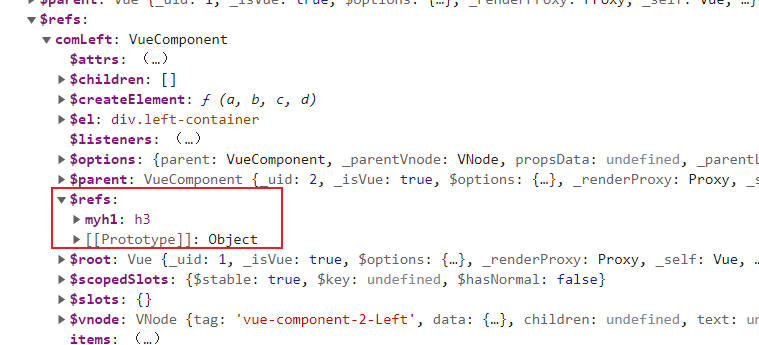
展开后有看到
send方法
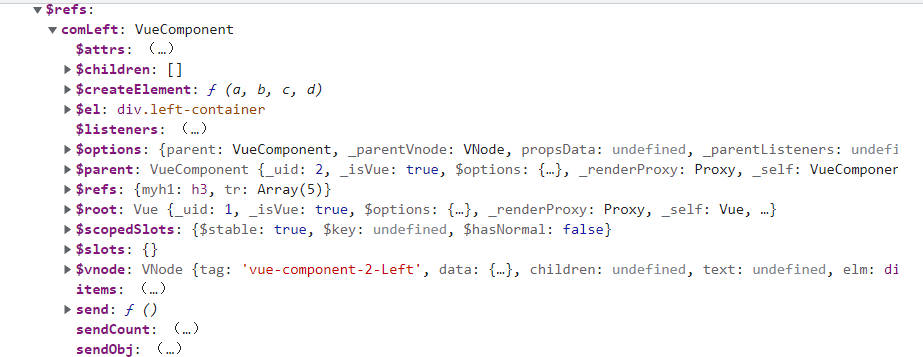
父组件操作子组件方法
//父组件
<button @click="sendLeft">发送</button>
export default {
methods: {
logthis() {
console.log(this);
},
//点击按钮执行Left组件中的send方法
//也可也直接操作里面的数据
sendLeft() {
this.$refs.comLeft.send();
},
},
};
控制文本框和按钮的按需切换-案例
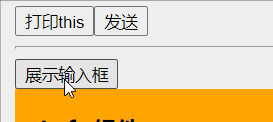
组件的
$nextTick(cb)方法,会把cb回调推迟到下一个DOM更新周期之后执行。通俗的理解是:等组件的DOM更新完成之后,再执行cb回调函数。从而能保证cb回调函数可以操作到最新的 DOM 元素。
//组件代码
<input type="text" v-if="inputVisible" @blur="showButton" ref="iptRef" />
<button v-else @click="showInput">展示输入框</button>
export default {
data() {
return {
inputVisible: false,
};
},
methods: {
showInput() {
this.inputVisible = true;
//$nextTick(cb)
//当
this.$nextTick(() => {
this.$refs.iptRef.focus();
});
},
showButton() {
this.inputVisible = false;
},
},
};
动态组件
1.什么是动态组件
动态组件指的是动态切换组件的显示与隐藏。
2. 如何实现动态组件渲染
vue 提供了一个内置的 组件,专门用来实现动态组件的渲染。
component标签是vue内置的,作用:组件的占位符is属性的值,表示要渲染的名字
<!-- 渲染 Left 组件和 Right 组件 -->
<!-- <Left></Left>
<Right></Right> -->
//这样写会报错,写法写死了。不能动态修改
<component is="Left"></component>
//根据data内有的属性动态绑定,is前需要加v-bind 或 :
//可以动态切换
<component :is="comLeft"></component>
import Left from "@/components/Left.vue";
import Right from "@/components/Right.vue";
export default {
data() {
return {
comLeft: "Left",
comRight: "Right",
};
},
components: {
Left,
Right,
},
};
案例
1.点击按钮切换组件
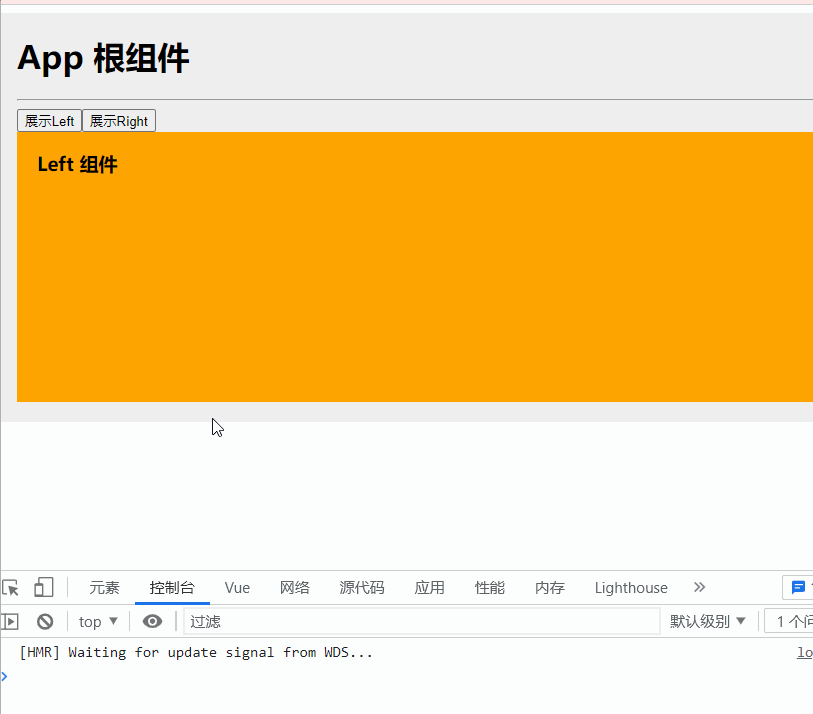
通过点击按钮,修改comName的属性值
<button @click="comName = 'Left'">展示Left</button>
<button @click="comName = 'Right'">展示Right</button>
<div class="box">
<component :is="comName"></component>
</div>
export default {
data() {
return {
comName: "Left",
// comLeft: "Left",
// comRight: "Right",
};
},
components: {
Left,
Right,
},
};
2.Left组件添加+1按钮,再来回切换组件
//Left
<h3>Left 组件---{{ count }}</h3>
<button @click="count++">+1</button>
export default {
data() {
return {
count: 0,
};
},
destroyed() {
console.log("Left 组件销毁");
},
};
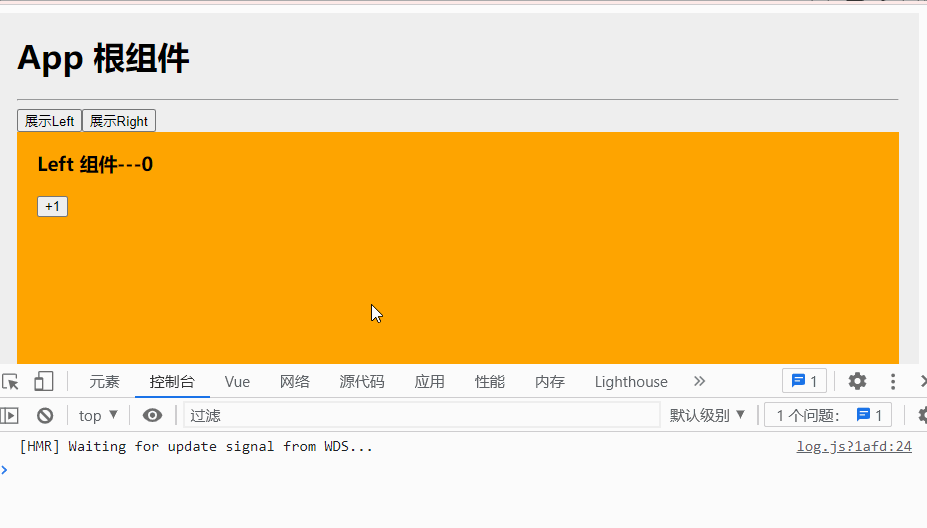
缺点,却换后 组件原来的内容会被销毁,相当于被刷新
重新切换会重新创建组件
被隐藏的组件会被销毁
解决办法?有! 使用
keep-alive标签
解决办法
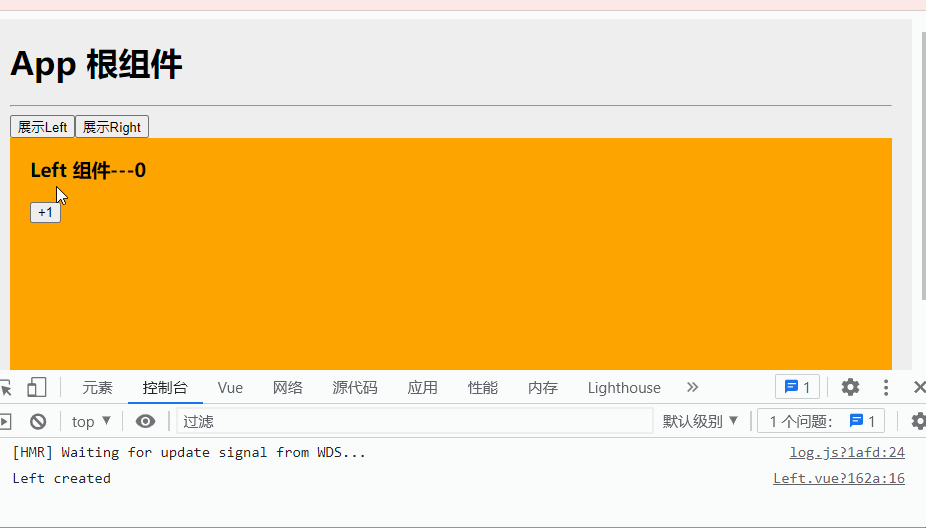
使用<keep-alive>标签将<component>标签包裹起来即可解决
使用后也并不会经过销毁
keep-alive 可以把内部的组件进行缓存,而不是销毁组件
App.vue
<keep-alive>
<component :is="comName"></component>
</keep-alive>
4. keep-alive 对应的生命周期函数
当组件被缓存时,会自动触发组件的 deactivated 生命周期函数。 当组件被激活时,会自动触发组件的 activated 生命周期函数。
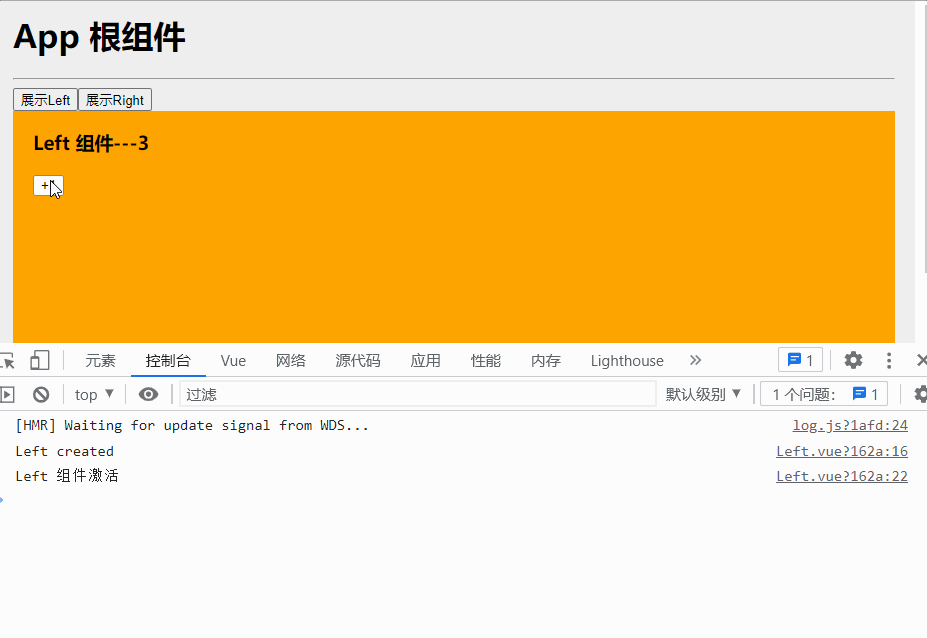
5. keep-alive 的 include 属性
include 属性用来指定:只有名称匹配的组件会被缓存。多个组件名之间使用英文的逗号分隔:
只有在include属性内有的组件,才会被缓存,反之则不会进行缓存
注意:include属性值是我们 components 注册组件时的名称

<keep-alive include="Right">
<component :is="comName"></component>
</keep-alive>
export default {
data() {
return {
comName: "Left",
// comLeft: "Left",
// comRight: "Right",
};
},
components: {
Left,
Right,
},
};
如需多个进行缓存 只需通过英文逗号,进行分割
<keep-alive include="Left,Right">
<component :is="comName"></component>
</keep-alive>
扩展
1.跟include相反的exclude
- 两个只能存在一个,只能使用一个
exclude是排除不需要缓存的组件- 两个互补使用
<keep-alive exclude="Left">
<component :is="comName"></component>
</keep-alive>
2.当子组件提供了 name 属性之后,组件的名称,就是 name 属性的值
Right组件
export default {
//当子组件提供了 name 属性之后,组件的名称,就是 name 属性的值
name: "MyRight",
};
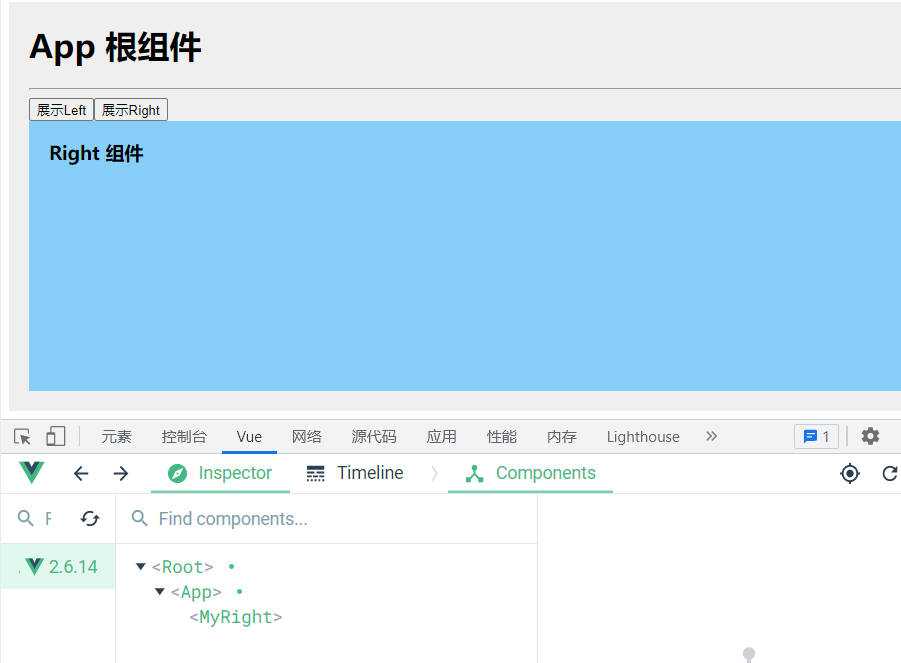
插槽
1.什么是插槽
插槽(
slot)是vue为组件的封装者提供的能力。允许开发者在封装组件时,把不确定的、希望由用户指定的 部分定义为插槽。
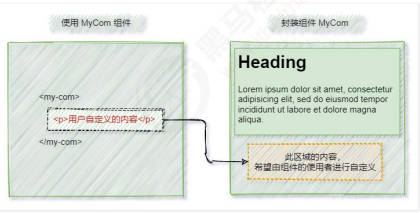
可以把插槽认为是组件封装期间,为用户预留的内容的占位符。
2. 体验插槽的基础用法
在封装组件时,可以通过 元素定义插槽,从而为用户预留内容占位符。示例代码如下:
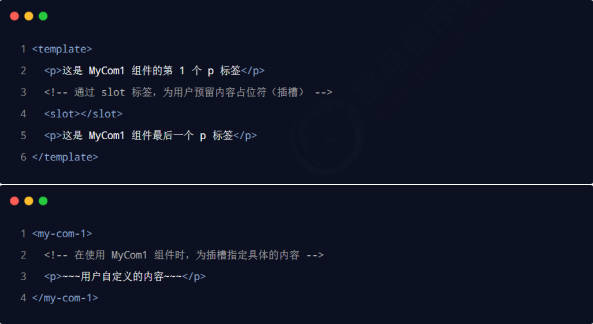
!父组件
<Left>
<!-- 默认情况下,在使用组建的时候,提供的内容都会被
填充到名字为default的插槽中 -->
<!-- 1.如果要把内容填充到指定名称的插槽中,需要使用v-slot:这个
指令 -->
<!-- 2.v-slot:后面要跟上插槽的 -->
<!-- 3.v-slot:指令不能直接使用在元素身上,必须用在 template 标签上 -->
<!-- 4.template 这个标签,她在一个虚拟的标签,只起到包裹性质的作用,但是,不会被渲染为
任何实质性的 html元素 -->
<!-- <template v-slot:default> -->
<!-- `v-slot:` 等于 `#` -->
<!--简写为 `#` -->
<template #default>
<p>Left组件插槽内容</p>
</template>
</Left>
!子组件
<!-- 声明一个插槽区域 -->
<!-- Vue官方规定:每一个 solt 插槽,都要有一个 name 名称 -->
<!-- 如果省略了 solt 属性,则有一个默认名称叫做default -->
<!-- <slot></slot> -->
<slot name="default">
<!-- 以用户指定的为准 -->
<p>这是 default 插槽的默认内容</p>
</slot>
具名插槽
如果在封装组件时需要预留多个插槽节点,则需要为每个 插槽指定具体的 name 名称。这种带有具体 名称的插槽叫做“具名插槽”。
注意:没有指定 name 名称的插槽,会有隐含的名称叫做 default
为具名插槽提供内容
在向具名插槽提供内容的时候,我们可以在一个 <template> 元素上使用 v-slot 指令,并以 v-slot 的参数的形式提供其名称。示例代码如下:
跟 v-on 和 v-bind 一样,v-slot 也有缩写,即把参数之前的所有内容 (v-slot:) 替换为字符 #。例如 v-slot:header 可以被重写为 #header:
父组件
<Article>
<template #title>
<h3>一首诗</h3>
</template>
<template #content>
<div>
<p>啊,大海</p>
<p>啊,大海</p>
<p>啊,大海</p>
</div>
</template>
<template #footer>
<div>
作者:李白
</div>
</template>
</Article>
export default {
components: {
Left,
Article,
},
};
Article子组件
<template>
<div class="article-container">
<!-- 文章的标题 -->
<div class="header-box">
<slot name="title"></slot>
</div>
<!-- 文章的内容 -->
<div class="content-box">
<slot name="content"></slot>
</div>
<!-- 文章的作者 -->
<div class="footer-box">
<slot name="footer"></slot>
</div>
</div>
</template>
<script>
export default {
//首字母大写
name: "Article",
};
</script>
<style lang="less" scoped>
.article-container {
> div {
min-height: 150px;
}
}
.header-box {
background-color: pink;
}
.content-box {
background-color: lightblue;
}
.footer-box {
background-color: lightsalmon;
}
</style>
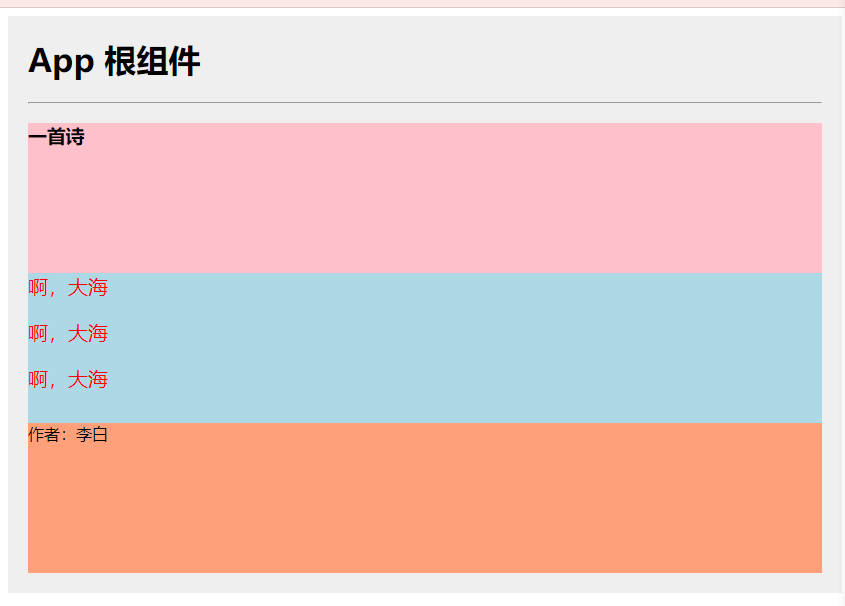
作用域插槽
在封装组件时,为预留的
<slot>提供属性对应的值,这种用法,叫做 “作用域插槽 ”
父组件
<template #content="scope">
<div>
<p>啊,大海</p>
<p>啊,大海</p>
<p>啊,大海</p>
<p>{{ scope }}</p>
</div>
</template>
子组件
<div class="content-box">
<!-- 在封装组件时,为预留的<slot>提供属性对应的值,这种用法,叫做 “作用域插槽 ” -->
<slot name="content" msg="hello vue"></slot>
</div>
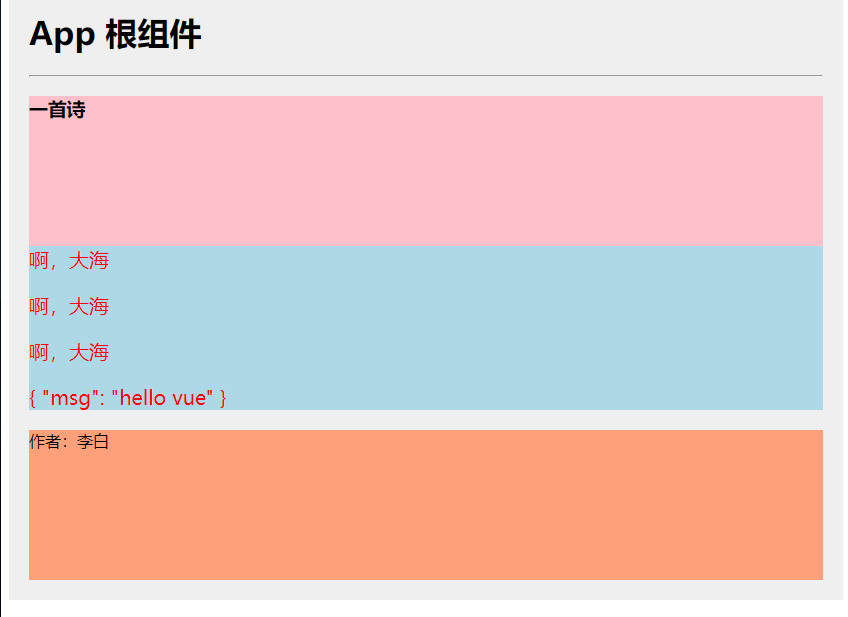
作用域插槽的解构赋值
父组件
<!-- <template #content="scope"> -->
<!-- 可以使用解构赋值使用 -->
<template #content="{msg,user}">
<div>
<p>啊,大海</p>
<p>啊,大海</p>
<p>啊,大海</p>
<!-- <p>{{ scope }}</p> -->
<!-- 解构赋值使用 -->
<p>{{ msg }}</p>
<p>{{ user }}</p>
</div>
</template>
子组件
<!-- 文章的内容 -->
<div class="content-box">
<!-- 在封装组件时,为预留的<slot>提供属性对应的值,这种用法,叫做 “作用域插槽 ” -->
<slot name="content" msg="hello vue" :user="userinfo"></slot>
</div>
自定义指令
1. 什么是自定义指令
vue 官方提供了 v-text、v-for、v-model、v-if 等常用的指令。除此之外 vue 还允许开发者自定义指令。
2. 自定义指令的分类
vue 中的自定义指令分为两类,分别是:
- 私有自定义指令
- 全局自定义指令
3. 私有自定义指令
在每个 vue 组件中,可以在 directives 节点下声明私有自定义指令。示例代码如下:
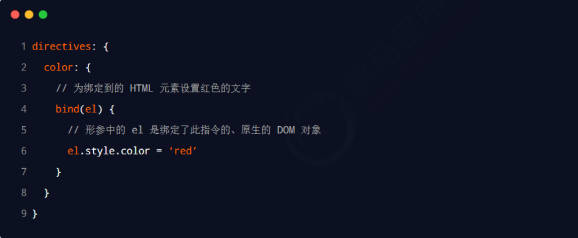
4. 使用自定义指令
在使用自定义指令时,需要加上 v- 前缀。示例代码如下:

5. 为自定义指令动态绑定参数值
在 template 结构中使用自定义指令时,可以通过等号(=)的方式,为当前指令动态绑定参数值:
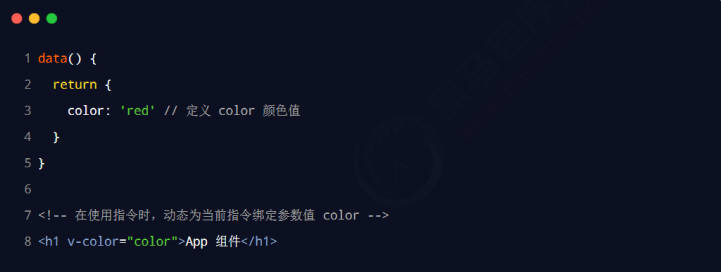
6. 通过 binding 获取指令的参数值
在声明自定义指令时,可以通过形参中的第二个参数,来接收指令的参数值:
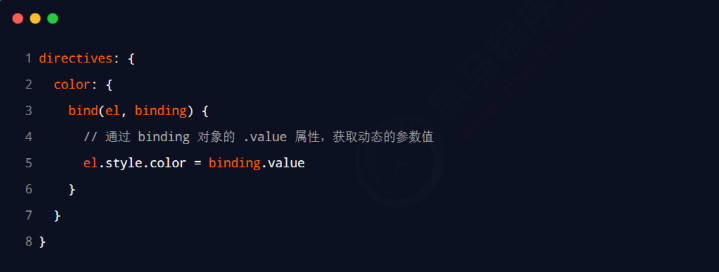
7. update 函数
bind 函数只调用 1 次:当指令第一次绑定到元素时调用,当 DOM 更新时 bind 函数不会被触发。 update 函 数会在每次 DOM 更新时被调用。示例代码如下:

8. 函数简写
如果 insert 和update 函数中的逻辑完全相同,则对象格式的自定义指令可以简写成函数格式:
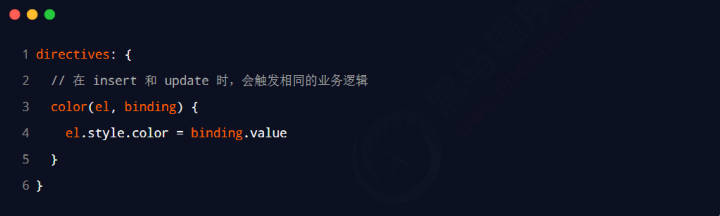
9. 全局自定义指令
全局共享的自定义指令需要通过Vue.directive()进行声明,示例代码如下:

总结
能够掌握
keep-alive元素的基本使用- 标签、
include属性
- 标签、
能够掌握插槽的基本用
- 标签、具名插槽、作用域插槽、后备内容
能够知道如何自定义指令
私有自定义指令
directives: { }全局自定义指令
Vue.directive()